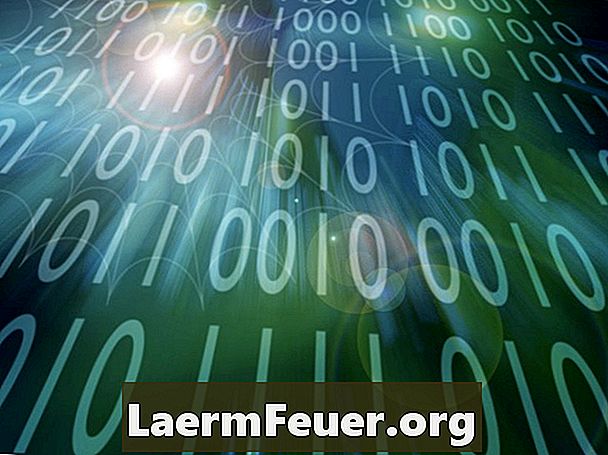
Indhold
Microsofts. Net-software ramme er et omfattende sæt værktøjer, som giver udviklere mulighed for at skabe visuelle grænseflader til programmer. To almindeligt anvendte grafikkomponenter er "ListBox" og "TextBox". "ListBox" er en stor boks, der indeholder en liste over tekstelementer."Tekstboks" er en lignende boks, der accepterer en tekststreng, men kan gemme den i flere linjer. Desuden kan indholdet af en "ListBox" placeres i en "TextBox".
retninger

-
Klik på ikonet Visual Studio 2010 for at åbne det. Når den indlæses, skal du vælge "File> New> Project" og klikke på "Visual C # / Windows Forms Application". Et nyt projekt vil blive oprettet, og en tom form vil blive vist i hovedredigeringsvinduet.
-
Find "Toolbox" panelet til venstre eller højre på skærmen. Værktøjskassen indeholder en liste over brugbare grafiske komponenter, som f.eks. "ListBox". Klik på elementet med dette navn og træk det til hovedformularen.
-
Gentag det foregående trin med "TextBox" -kontrollen.
-
Klik på "TextBox" -elementet og kig efter panelet "Egenskaber", som normalt ligger ved siden af værktøjskassen. Se efter ejendommen "Multiline" og indstil værdien til "True".
-
Klik på menupunktet "Vis" øverst i Visual Studio 2010-grænsefladen. Vælg "Kode" i menuen, der vises. Visningen ændres nu fra den visuelle editor til kodeditoren. Se efter teksten "InitializeComponent ()", der ligger omtrent midt på siden. Sæt hele koden efter den pågældende tekstlinje.
-
Klargør ListBox for at acceptere data med følgende kodekode:
ListBox1.BeginUpdate ();
-
Gem noget indhold i ListBox, f.eks. Sætningerne "Nummer 0" til "Nummer 49". Dette kan gøres med en "for" loop som følgende:
for (int x = 0; x <50; x ++) {listBox1.Items.Add ("Number" + x.ToString ()); }
-
Afslut dataopdateringsprocessen i ListBox ved at bruge følgende sætning:
ListBox1.EndUpdate ();
-
Opret en liste over udvalgte elementer i ListBox. Disse elementer kan derefter tilføjes til den multiline tekstboks. Indtast "for" -løkken nedenfor for at vælge alle elementer i ListBox.
for (int x = 0; x <50; x ++) {ListBox1.SetSelected (x, true); }
-
Send al tekst fra ListBox til TextBox gennem en anden "for" loop. For at gøre dette skal du skrive følgende:
for (int x = 0; x <50; x ++) {TextBox1.Text + = listBox1.SelectedItems [x] .ToString ();}
-
Kør programmet med den grønne "Play" -knap. En Windows-formular med to bokse, den multiline tekstboks og listeboxen vises. Begge vil have det samme indhold, en liste over sætninger, der spænder fra "Nummer 0" til "Nummer 49".
Hvad du har brug for
- Visual Studio 2010